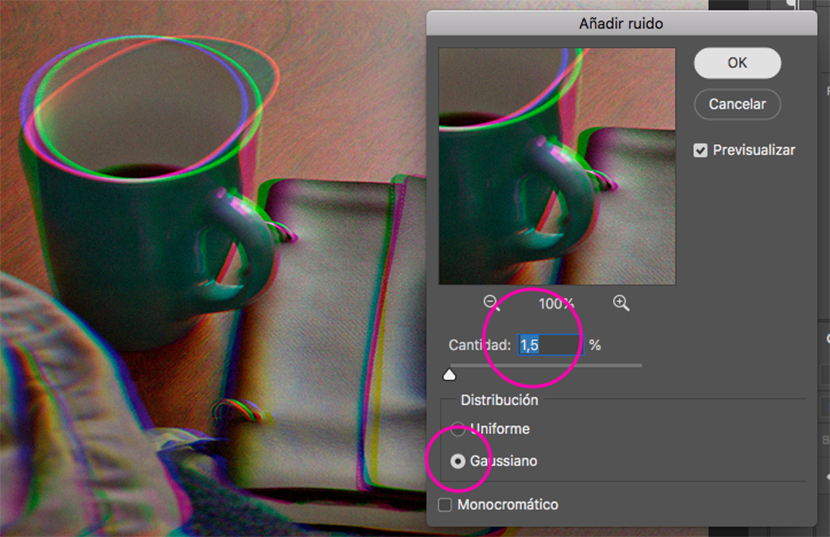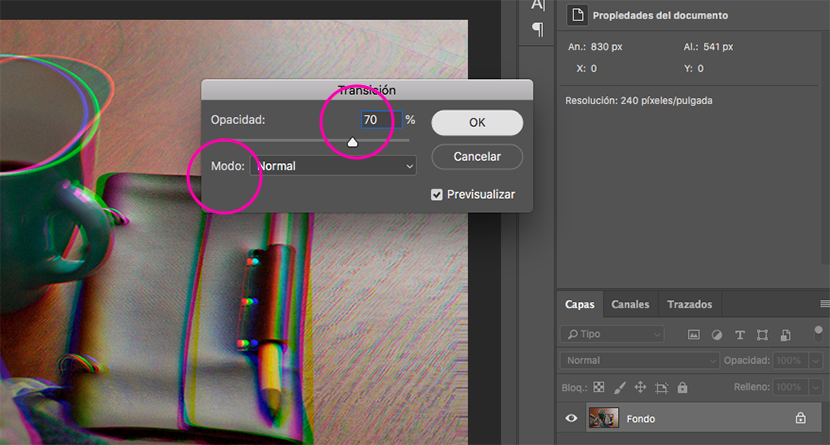Эффект сбоя был тенденция 2018 года, это может быть из-за влияние серии как «Черное зеркало» на Netflix, где у нас, как у технологического вида, есть недостатки. Все это метафора о нашем обществе.
Дело в том, что, несмотря на то, что изображения искажены и далеки от совершенства, они привлекают наше внимание своими яркими цветами и той загадочностью, которая обозначает искажение, которое раньше мало использовалось в рекламе. Есть несколько способов добиться этого эффекта с помощью Photoshop, некоторые из них более сложные, чем другие. В этом уроке я объясню, как легко и быстро выполнить эффект сбоя.
Для начала выбираем изображение, к которому будем применять эффект, и открываем его в Photoshop. Важно, чтобы он был в цветовом режиме RGB, и если у него высокое разрешение, тем лучше.
Шаг 1: красный канал
Переходим на панель каналов и выбираем красный канал. Автоматически размещает остальные невидимые каналы. Итак, активируем окошко, чтобы были видны все каналы.

Шаг 2: фильтр искажения
Заходим в меню Filter / Distort / Distort ... В этом диалоговом окне, где написано Неопределенная область выбрать повторять краевые пиксели. Линию на сетке корректируем по своему вкусу. Мы можем увидеть, как выглядит искажение в том же диалоговом окне.
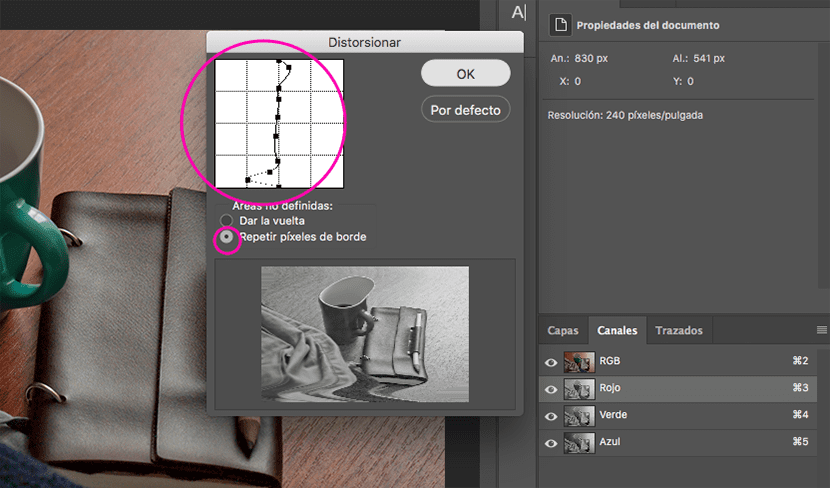
Шаг 3: зеленый канал
Мы возвращаемся в панель каналов и выбираем зеленый канал. Повторяем шаг 2, но регулировка по-другому линия сетки.

Шаг 4: шум
На панели «Каналы» выбираем все каналы (RGB). В меню ищем фильтр / шум / добавляем шум ... Выбираем раздачу Гауссовский, мы настраиваем желаемый процент шума и оставляем поле неактивным монохромный. Мы принимаем.
Затем мы переходим в меню Edit / Transition, чтобы добавить шум ... Мы устанавливаем непрозрачность на 70% и нормальный режим.
Шаг 5: линии
Мы создаем слой однородного цвета, преобразуем его в смарт-объект и переходим в галерею фильтров / фильтров ... На этой панели мы открываем меню Sketch и выбираем эффект Полутоновый узор, настраиваем значения размера и контрастности, тип мотива будет línea. Мы даем это нормально.
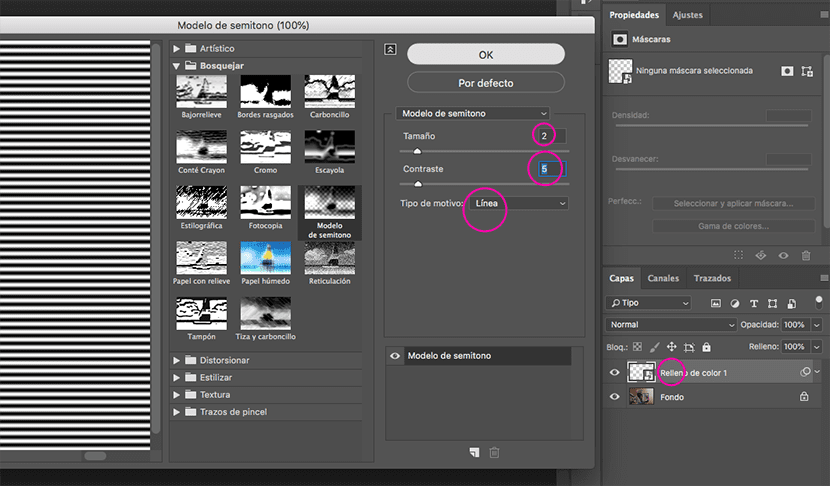
Шаг 6: режим наложения
Дважды щелкаем по слою и в параметрах наложения выбираем Перекрытие, при стоимости 10%, в полосе, показанной ниже, мы перемещаемся, удерживая клавишу альт полосы внутрь, таким образом свет и тени будут лучше связаны с нижележащим слоем, то есть с нашим изображением.
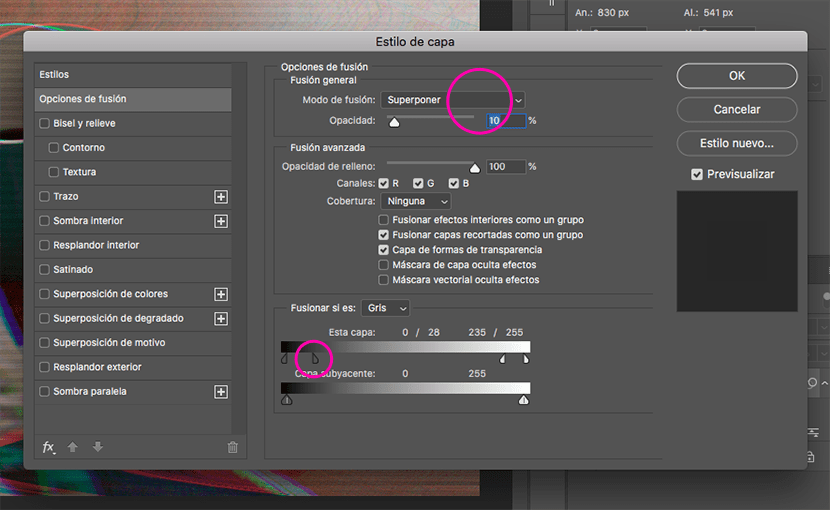
И готово! Не забудьте поэкспериментировать с разными значениями, процентами и режимами наложения. Если есть вопросы, оставляйте их в комментариях.
Здесь до и после ...

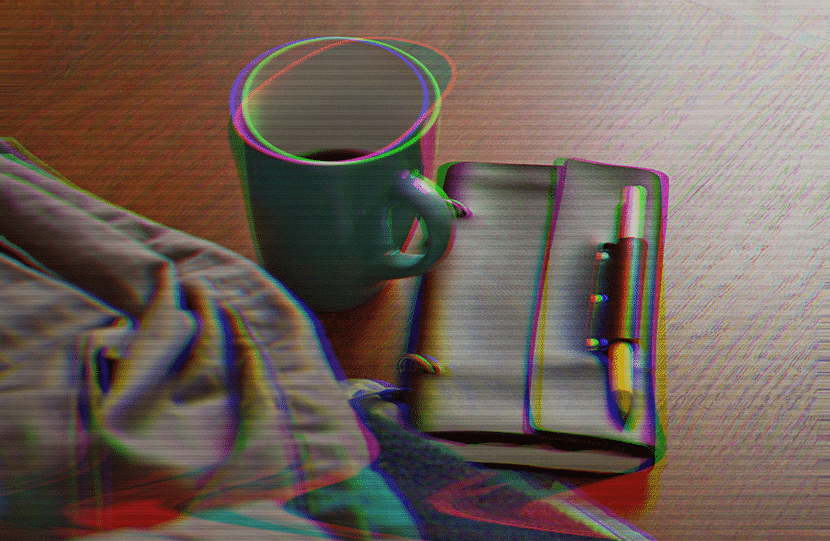
Изображение - Антонио Мубайед